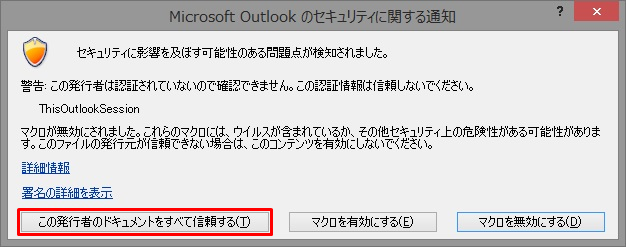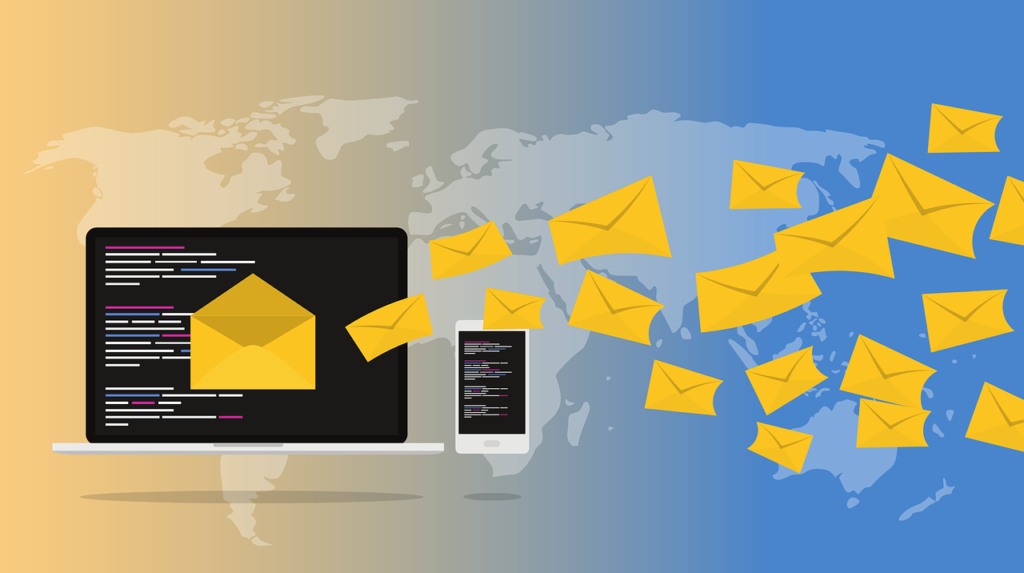
メール送信時、宛先を間違えたかも・・・と、ヒヤッとしたことは一度は経験しますよね。
ビジネスユースとして人気の高いOutlook。 機能は豊富なんですが、送信時に確認メッセージを出す機能がありません。
そこで、今回はOutlook(バージョンは2013)のマクロを利用して、送信確認メッセージを出す方法を紹介したいと思います。
※2018.5.15 追記 開発リボンを出さなくても、ALT+F11でマクロのエディタが開くようです。
1.起動後にクイックアクセスツールバーを右クリックし、「リボンのユーザ設定」をクリック
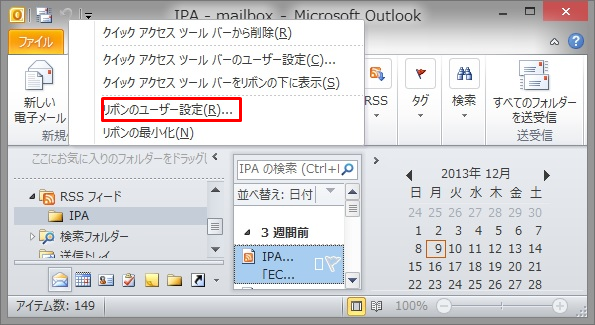
2.「開発」にチェックをつけて、OKボタンをクリック
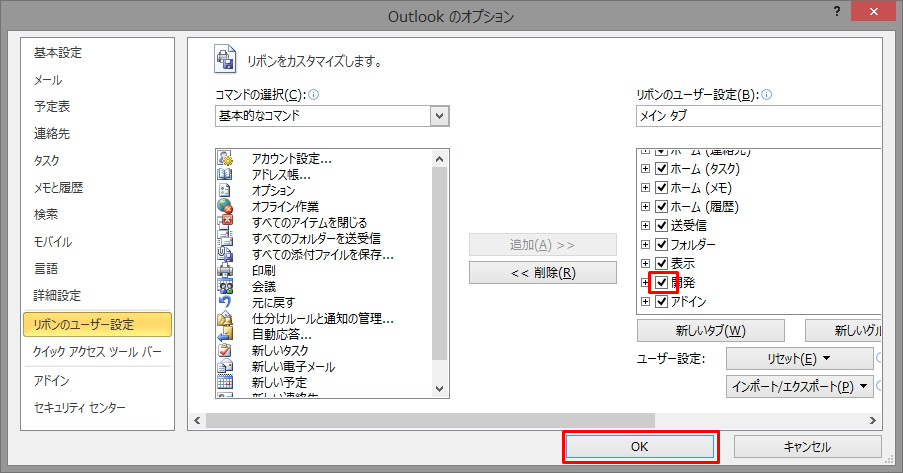
3.タブに「開発」が追加されているので、それをクリックし、「Visual Basic」をクリック
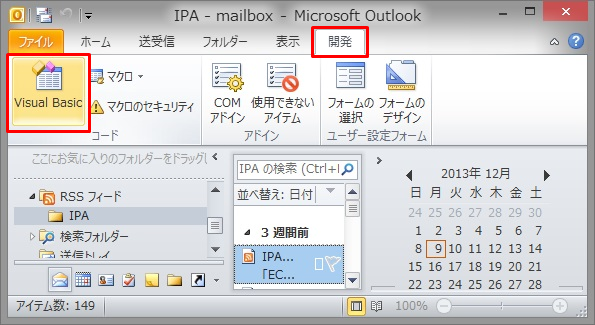
4.下図の「ThisOutlookSession」をダブルクリックし、下記ソースを張り付けて上書き
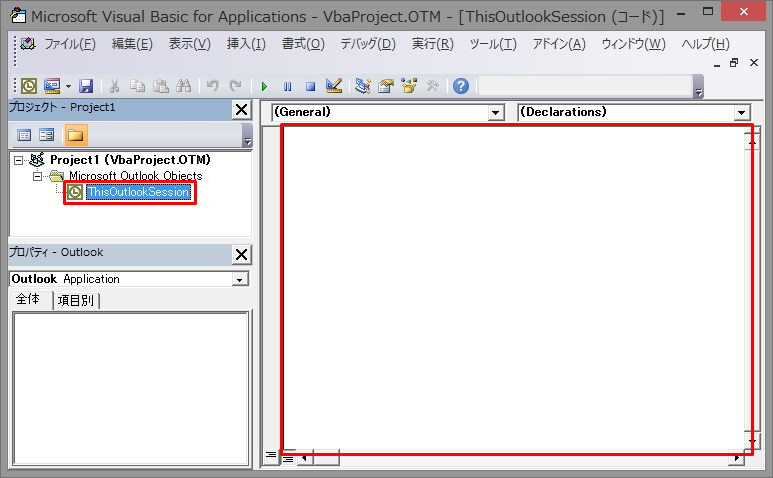
これで送信時に確認メッセージが表示されるようになります。
※補足
Outlookのセキュリティ設定次第で、このマクロが動かない場合があります。
セキュリティを低くすることでこの問題は解決できますが、
「セキュリティを低くするのはちょっとな・・・」という時は、
Outlookのデジタル証明書に署名をします。
セキュリティ設定はそのままにマクロを機能させることができます。
1.下記プログラムを実行し、証明書を作成する
C:\Program Files (x86)\Microsoft Office\Office15\selfcert.exe
Office2016の場合
C:\Program Files (x86)\Microsoft Office\Office16\selfcert.exe
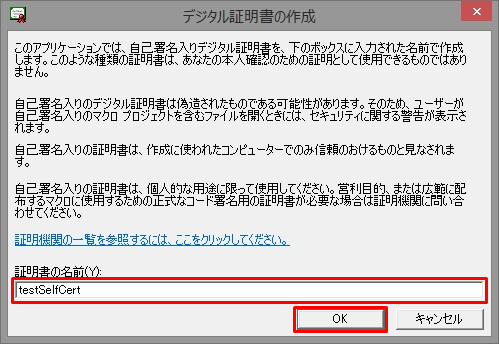
2.VBAのメニュー「ツール」→「デジタル署名」をクリック
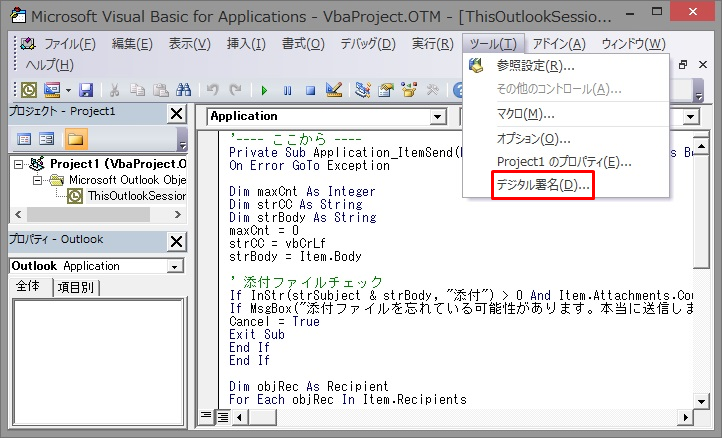
3.「選択」をクリック
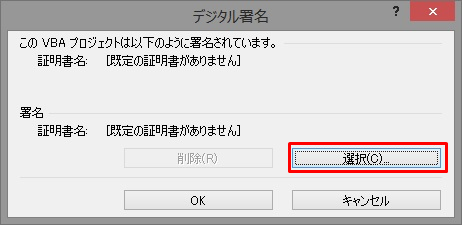
4.先ほど作成した証明書を選択して、OKをクリック
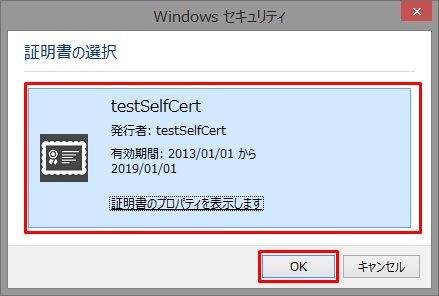
5.OKをクリックし、VBAを上書き、Outlookを終了する。
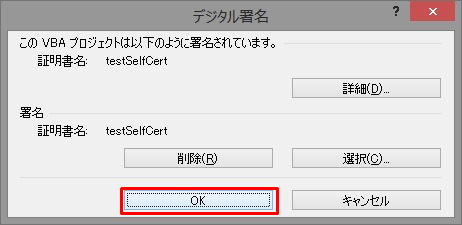
6.再度起動時に下図のような通知が来るので、「この発行者のドキュメントをすべて信頼する」をクリック